PC를 게임에 최적화하고 최고의 성능을 얻는 방법
 스마트폰, 태블릿, 컴퓨터와 같은 전자 기기는 시간이 지남에 따라 느려지는 경향이 있습니다. 이는 불가피하며 모든 PC 사용자들이 해결해야 하는 문제입니다.
스마트폰, 태블릿, 컴퓨터와 같은 전자 기기는 시간이 지남에 따라 느려지는 경향이 있습니다. 이는 불가피하며 모든 PC 사용자들이 해결해야 하는 문제입니다.
휴대폰은 자주 충전할 수 있지만, 게임 PC는 비싸고 오랫동안 사용하기 위해 설계되었습니다.
고급 PC임에도 불구하고 게임 컴퓨터의 성능이 느려지거나 끊기는 경우, 무엇이 잘못되었는지 궁금할 수 있습니다.
게임 성능 문제의 원인은 무엇인가요?
PC가 과열되거나 잠재력을 발휘하지 못하게 하려면 반드시 무언가 잘못되어야 하는 것은 아닙니다.
성능 문제는 배경에서 리소스를 사용하고 게임 성능을 개선하기 위해 PC가 사용할 수 있는 리소스를 이용하는 소프트웨어와 프로세스에 의해 발생할 수 있습니다.
Windows 시스템 유지 관리 도구를 사용하여 이러한 서비스와 소프트웨어를 수동으로 수정하고 중지할 수 있습니다.
또는 최고 수준의 게임 성능을 위해 PC를 최적화하는 게임 성능 부스터 소프트웨어를 사용할 수 있습니다.
오늘은 시스템 리소스의 부담을 줄여 FPS를 개선하고 전반적인 게임 경험을 향상시키는 최고의 소프트웨어를 살펴보겠습니다.
PC를 게임에 최적화하려면 어떻게 해야 하나요?
1. 게임 모드 활성화
- 시작 버튼을 클릭하고 설정 옵션을 선택합니다.
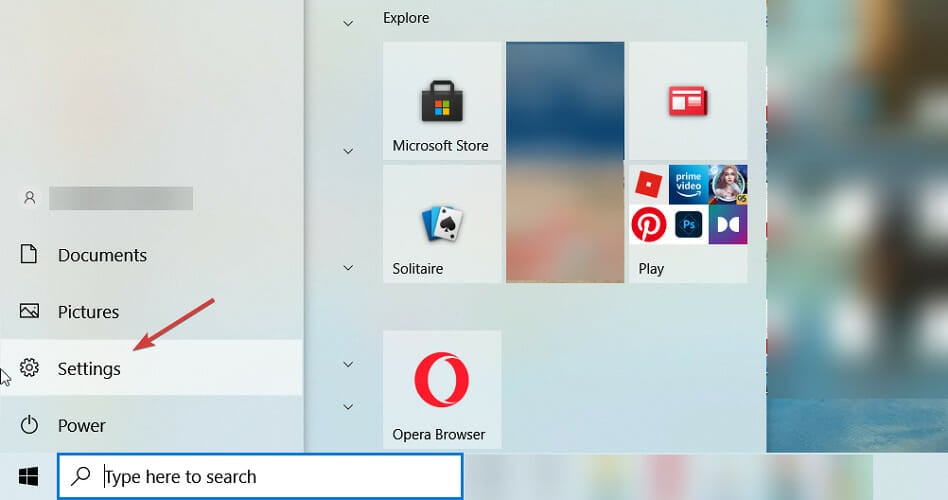
-
이제 게임을 선택합니다.
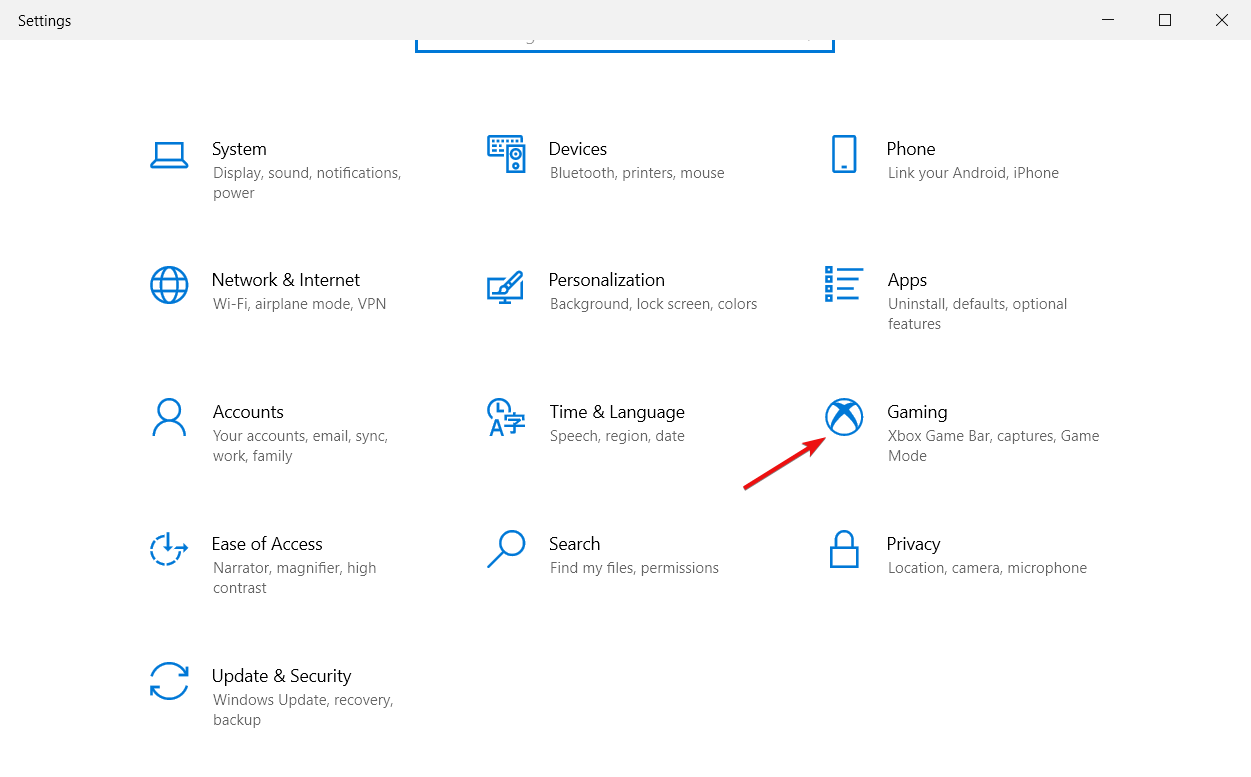
-
왼쪽 창에서 게임 모드 옵션을 선택한 다음 버튼을 켜기로 전환합니다.
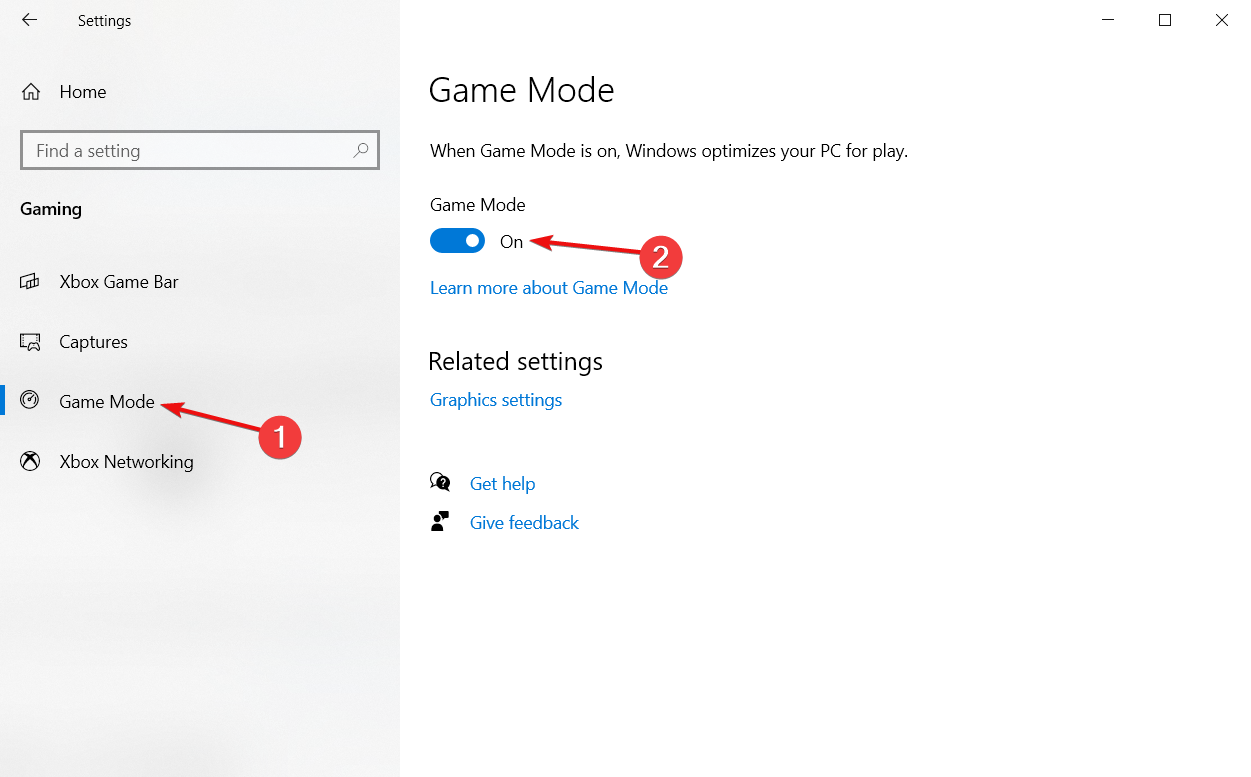
이것은 Windows 10에서 게임 성능을 개선하기 위해 수행할 수 있는 가장 간단한 절차이므로 반드시 시도해보세요.
2. 그래픽 성능 설정 조정
- 시작 버튼을 클릭하고 성능을 입력한 다음 Windows의 외관 및 성능 조정을 선택합니다.
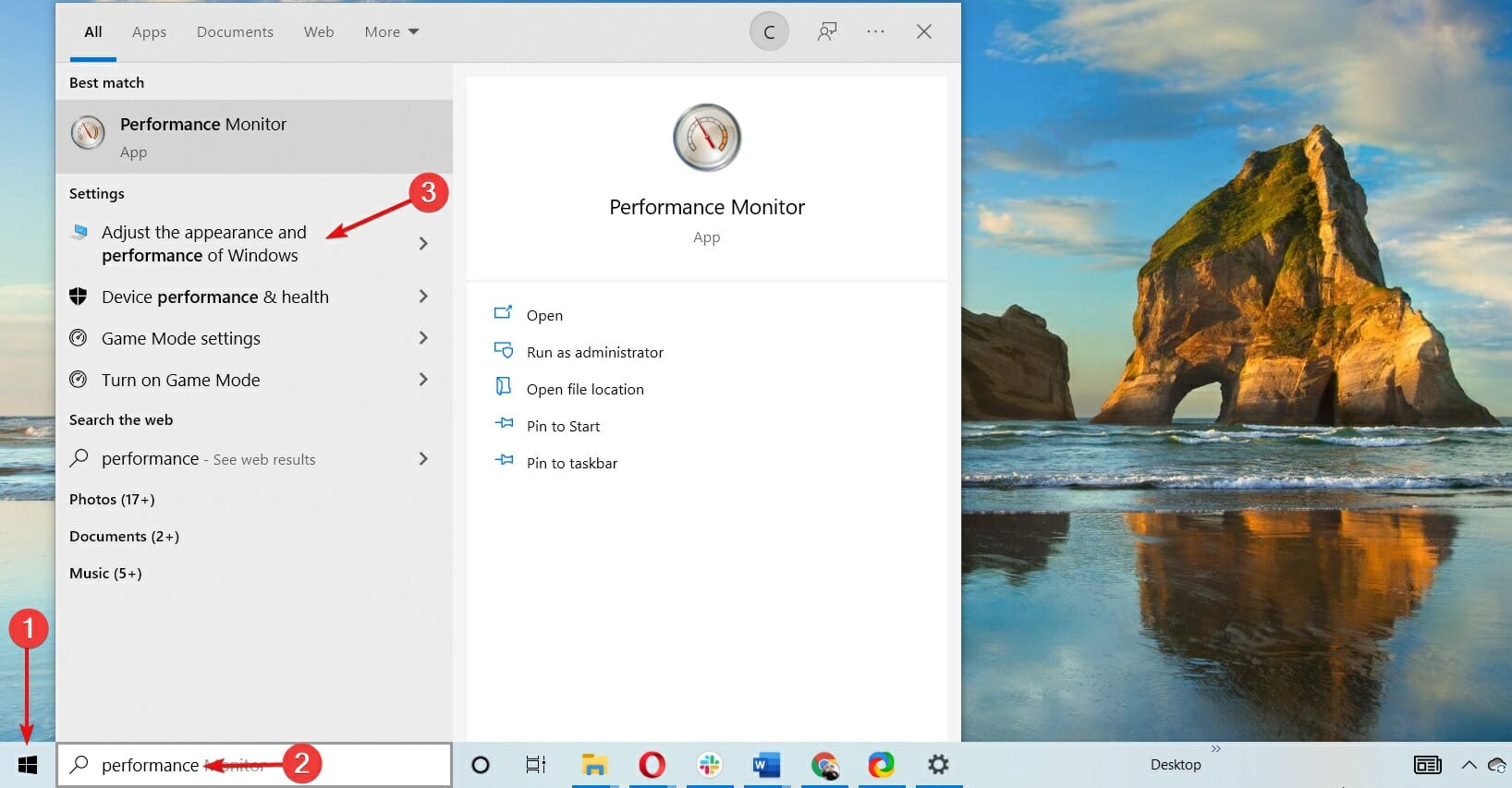
- 최고 성능으로 조정 체크 박스를 선택하고 적용을 클릭합니다.
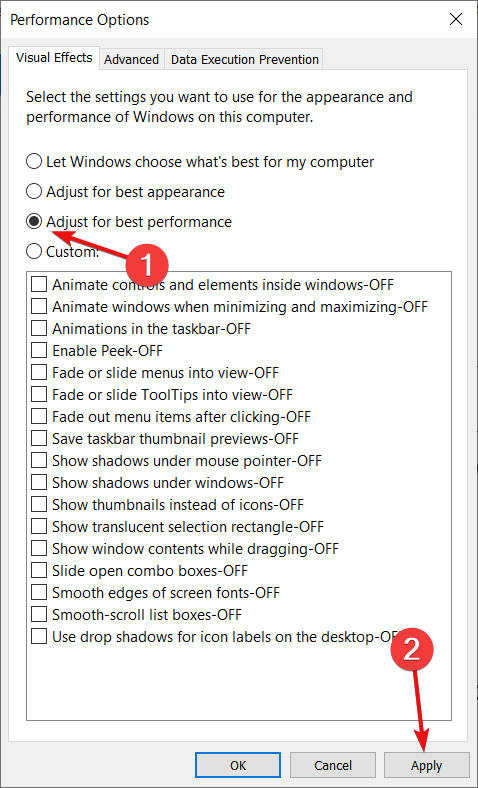
-
이제 고급 탭을 클릭하고 프로그램 옵션을 확인한 다음 적용과 확인 버튼을 누릅니다.
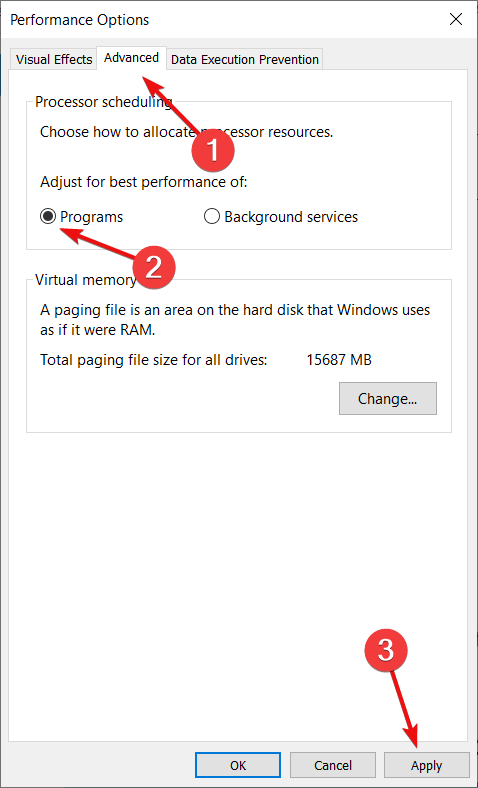
이 간단한 절차는 처리 능력을 소모할 수 있는 모든 작은 애니메이션과 효과를 비활성화합니다.
3. DNS 설정 변경
- 시작 버튼을 클릭한 다음 설정을 선택합니다.
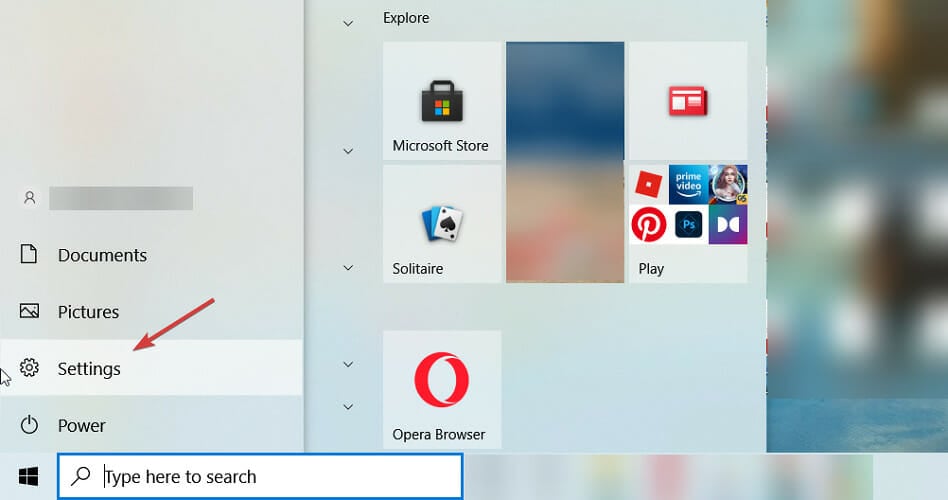
- 네트워크 및 인터넷을 선택합니다.
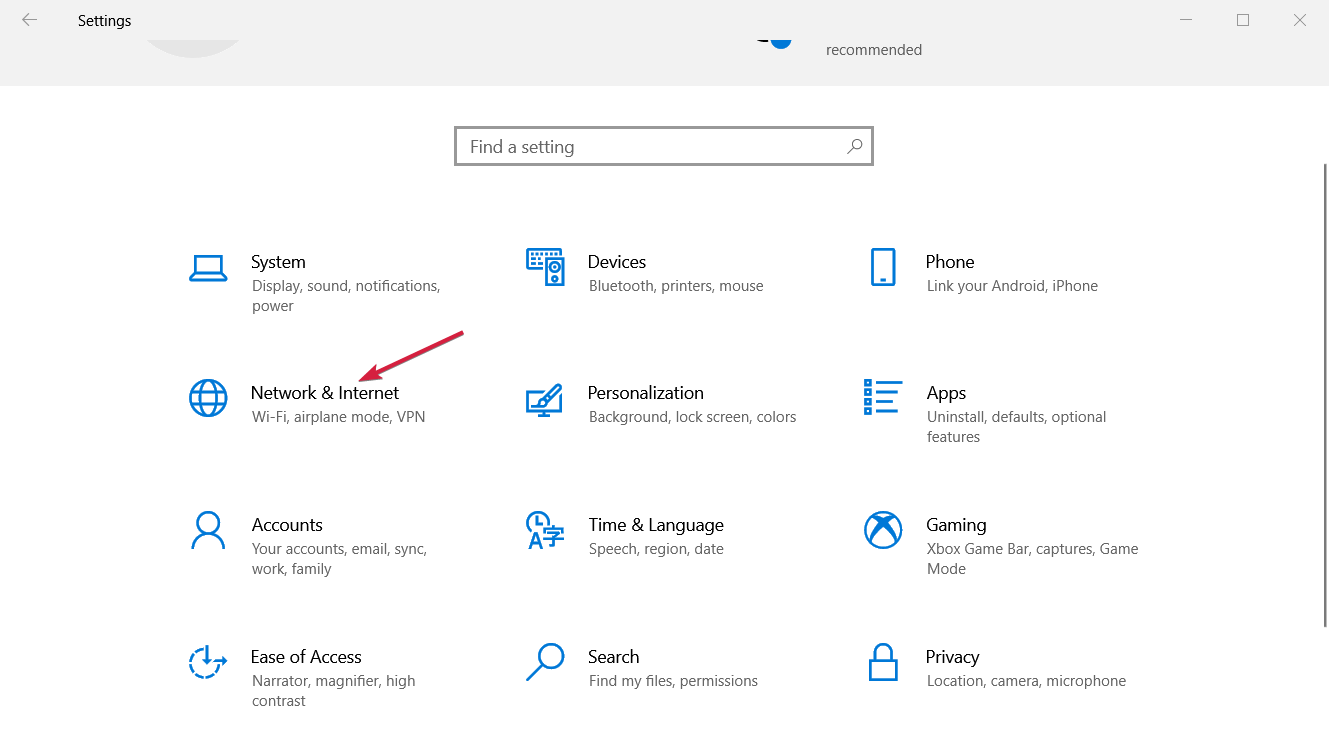
-
오른쪽 창에서 어댑터 옵션 변경을 클릭합니다.
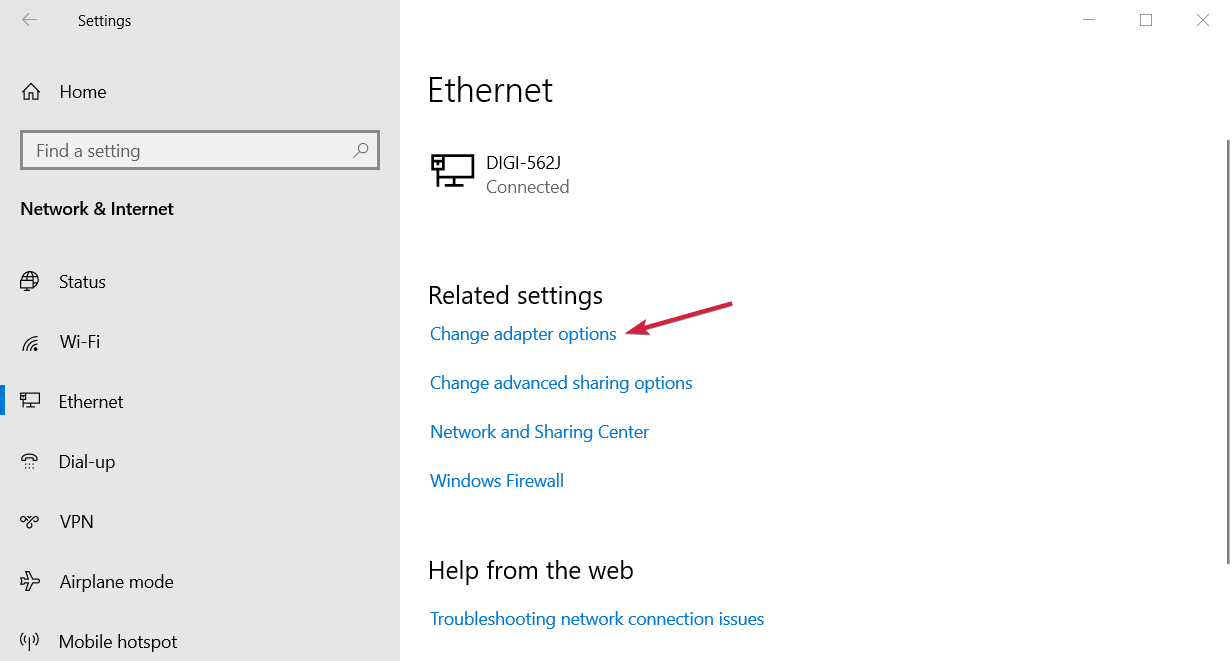
-
네트워크 어댑터를 마우스 오른쪽 버튼으로 클릭하고 속성을 선택합니다.
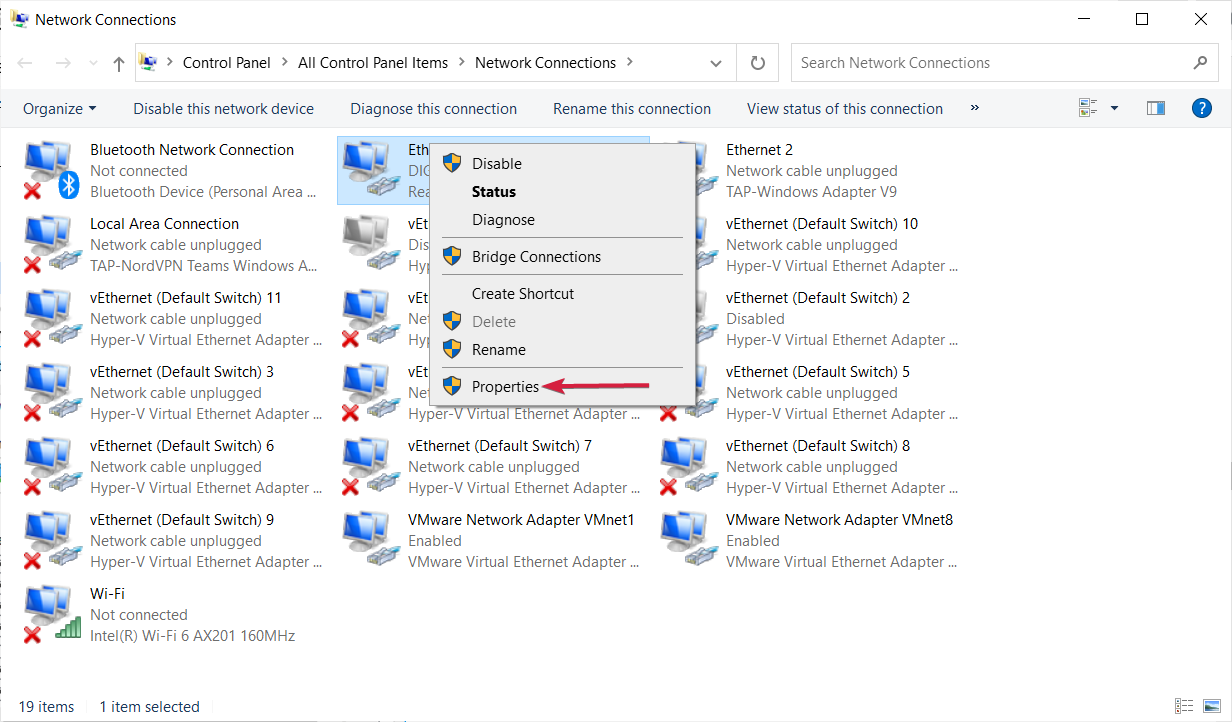
-
다음으로 인터넷 프로토콜 버전 4를 두 번 클릭합니다.
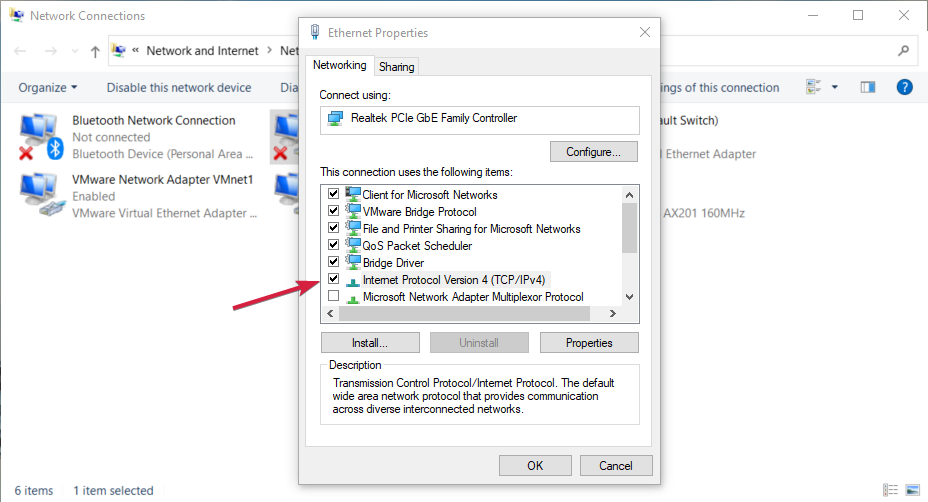
-
다음 창에서 다음 DNS 서버 주소 사용을 선택하고 아래 상자에 1.1.1.1을 기본 DNS 서버로, 1.0.0.1을 대체 DNS 서버로 입력합니다.
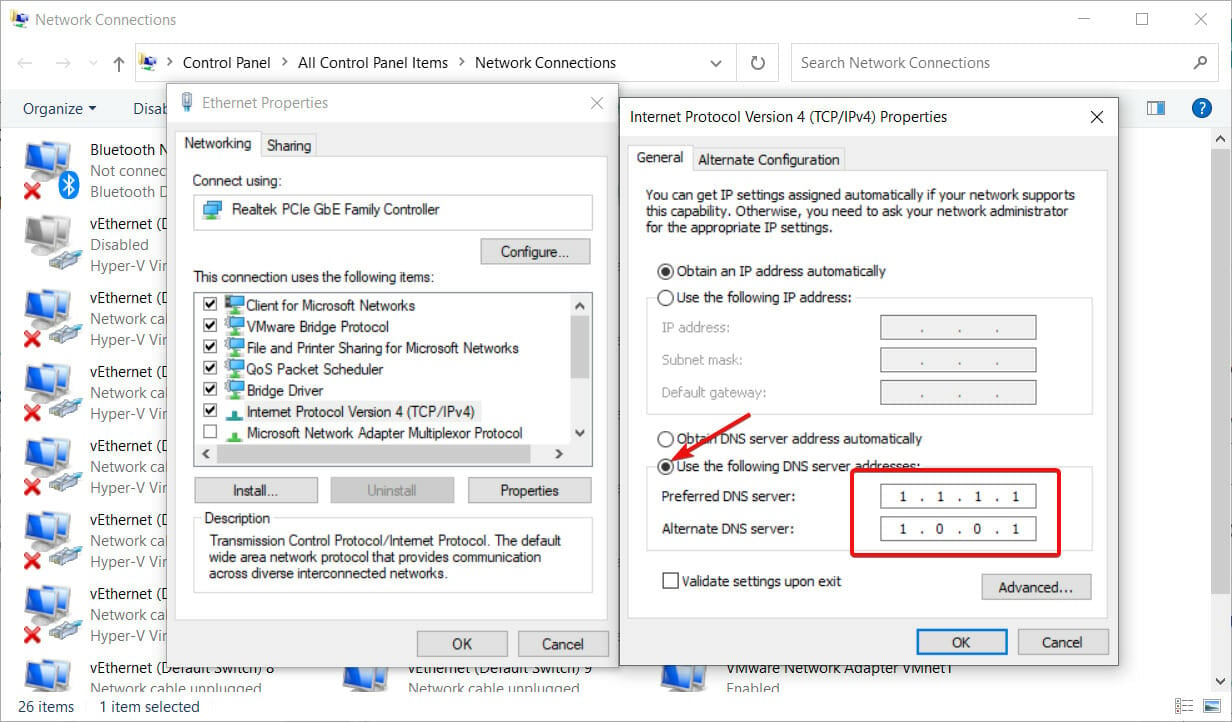
DNS 서버 주소를 변경하면 주로 온라인 게임을 하거나 온라인 서버에 연결할 때 도움이 됩니다.
4. 레지스트리 편집기 사용
4.1 IP 주소 찾기
- 시작 버튼을 마우스 오른쪽 버튼으로 클릭하고 목록에서 Windows PowerShell(관리자)를 선택합니다.
-
ipconfig를 입력하고 Enter 키를 눌러 IPv4 주소를 찾고 복사합니다.
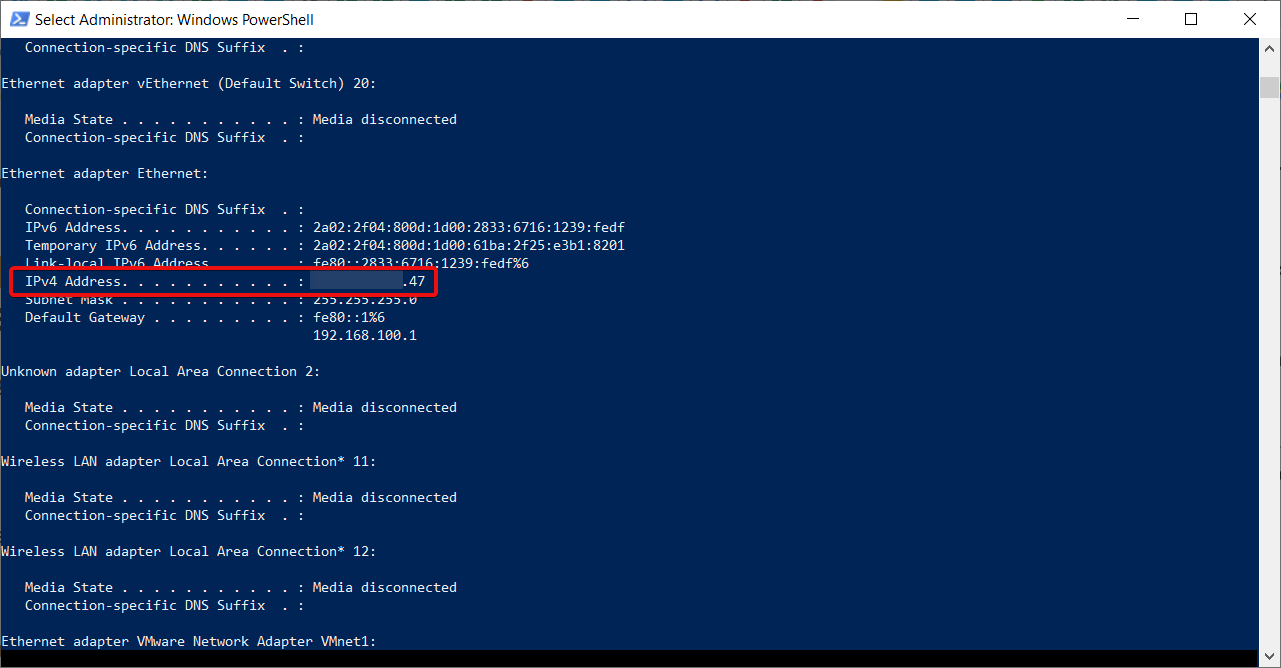
4.2 레지스트리 수정
-
Windows 키 + R을 눌러 실행을 시작하고 regedit를 입력한 후 Enter 키를 누르거나 확인을 클릭합니다.
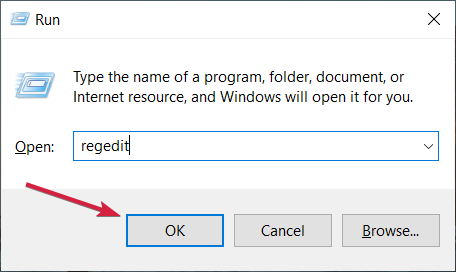
-
레지스트리 편집기 바에 다음 경로를 붙여넣고 Enter 키를 누릅니다.
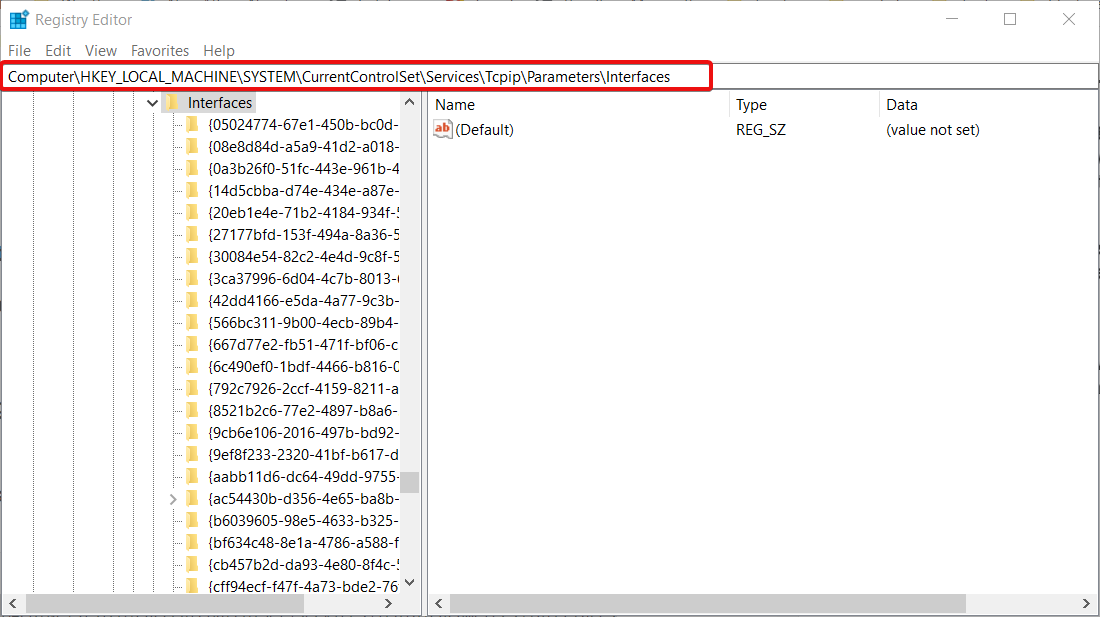
-
이제 왼쪽의 인터페이스 폴더와 오른쪽의 DhcpIPAddress를 일치시켜야 합니다.
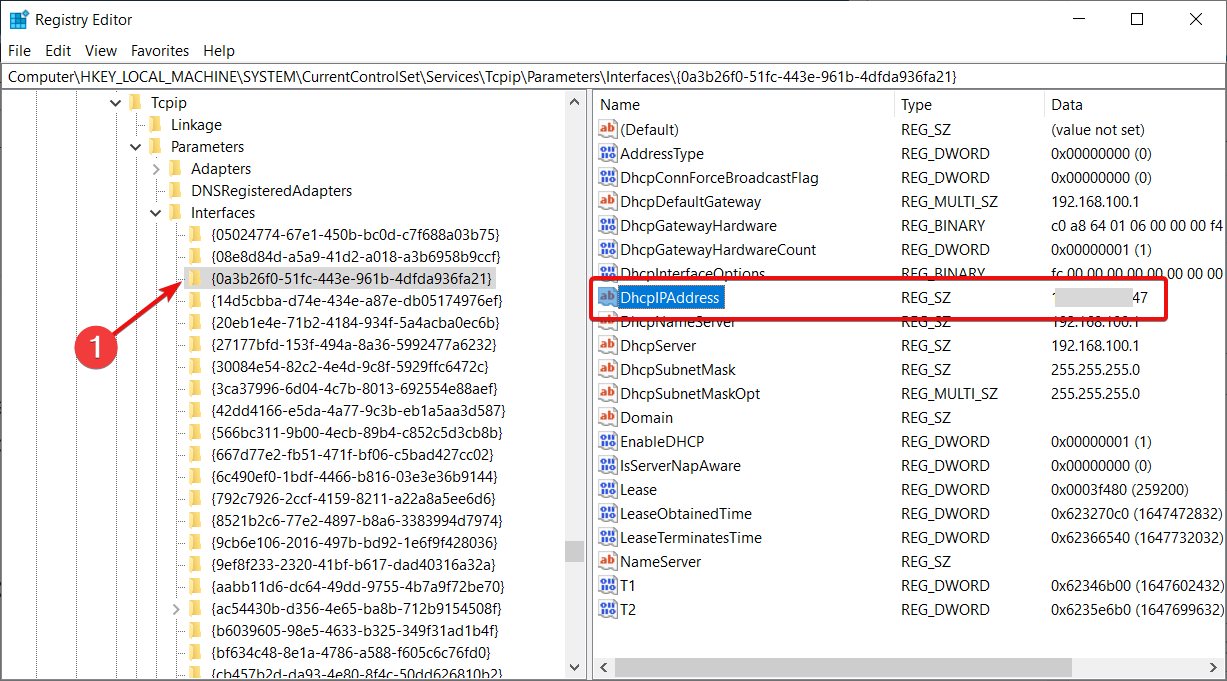
-
이제 오른쪽 창에서 마우스 오른쪽 버튼을 클릭하고 새로 만들기를 선택한 다음 DWORD(32비트) 값 두 개를 생성하여 TcpAckFrequency와 TCPNoDelay라는 이름을 붙입니다.
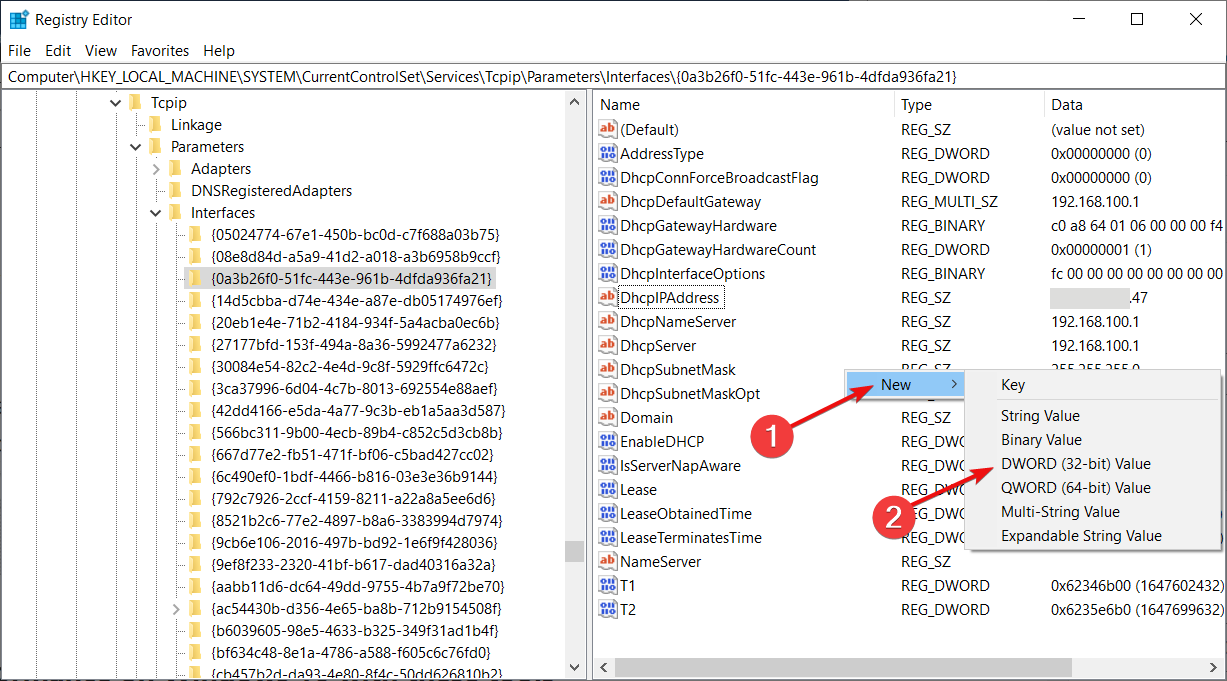
-
마지막으로 각 값의 값을 1로 설정하기 위해 두 번 클릭합니다.
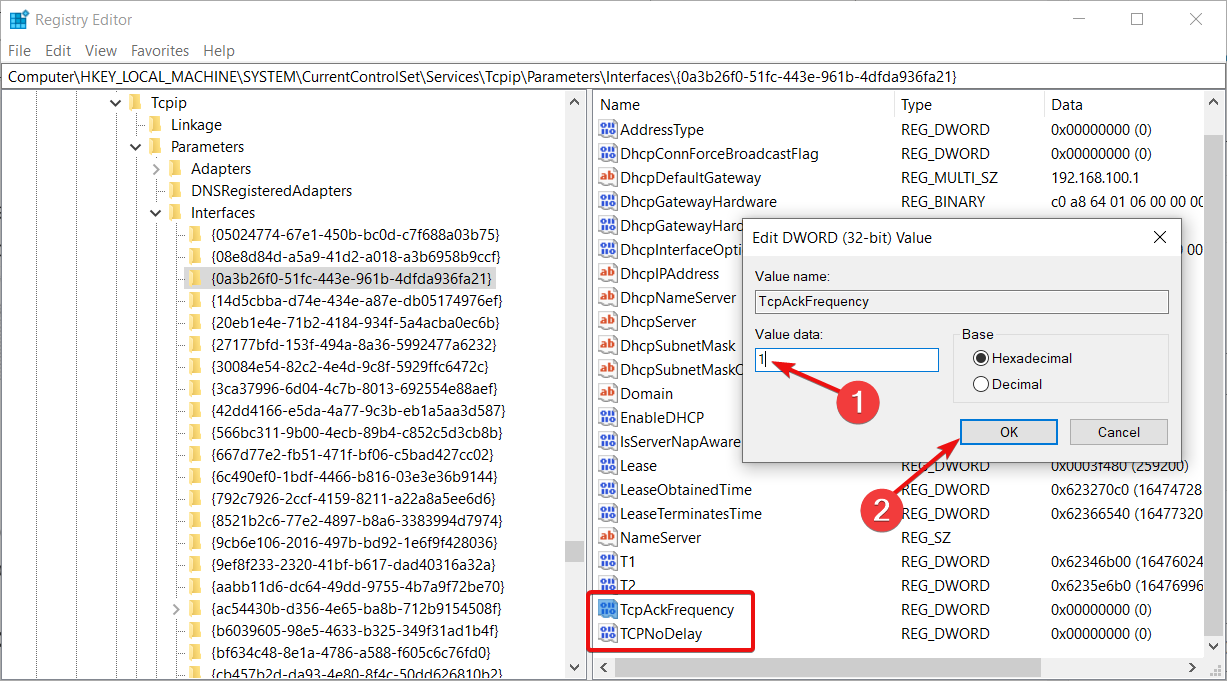
- 문제가 발생하면 단계를 따라가며 서브키를 삭제하거나 값을 0으로 설정합니다.
5. 고성능 전원 계획 선택
-
Windows 시작 버튼을 클릭한 다음 설정을 선택합니다.
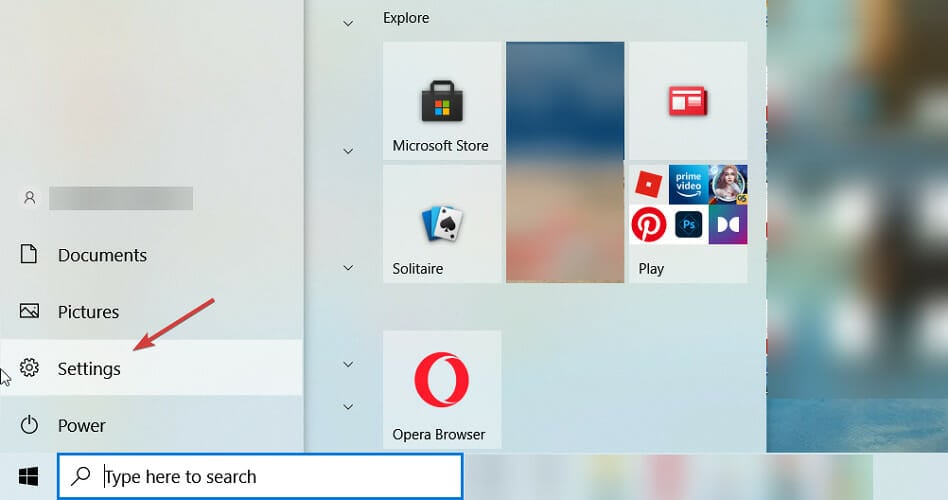
-
이제 시스템을 선택합니다.
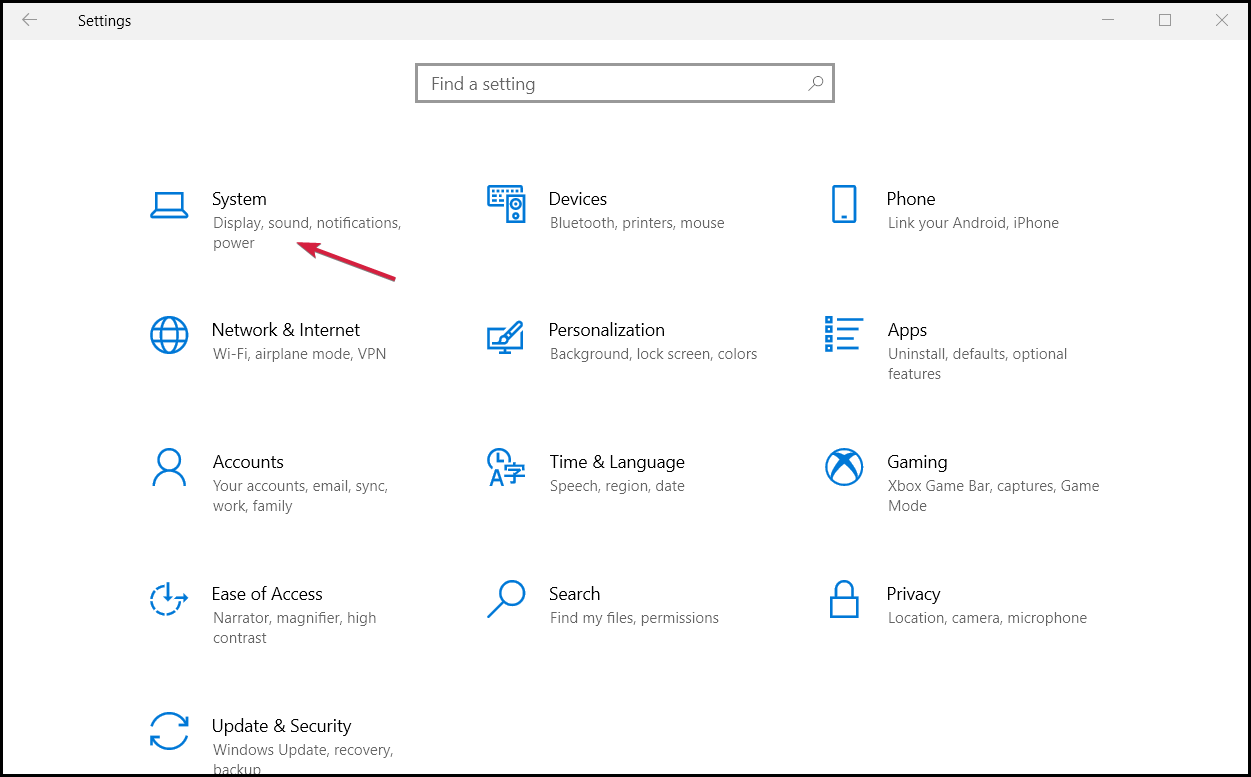
-
왼쪽 창에서 전원 및 절전 옵션을 클릭한 다음 오른쪽에서 추가 전원 설정을 선택합니다.
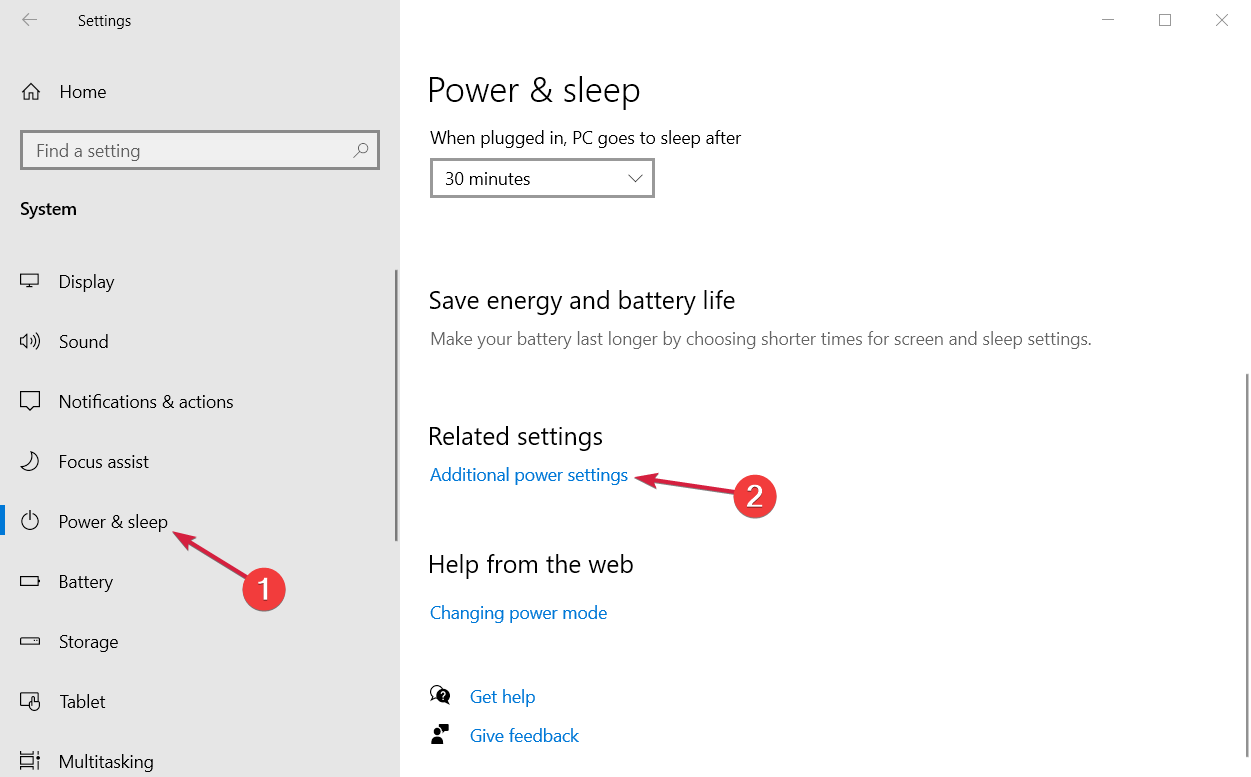
- 고성능 전원 계획이 있으면 선택합니다. 없다면 전원 계획 만들기를 클릭하여 필요에 맞게 사용자화할 수 있습니다. 기존 전원 계획을 선택하여 계획 설정 변경을 통해 조정할 수도 있습니다.
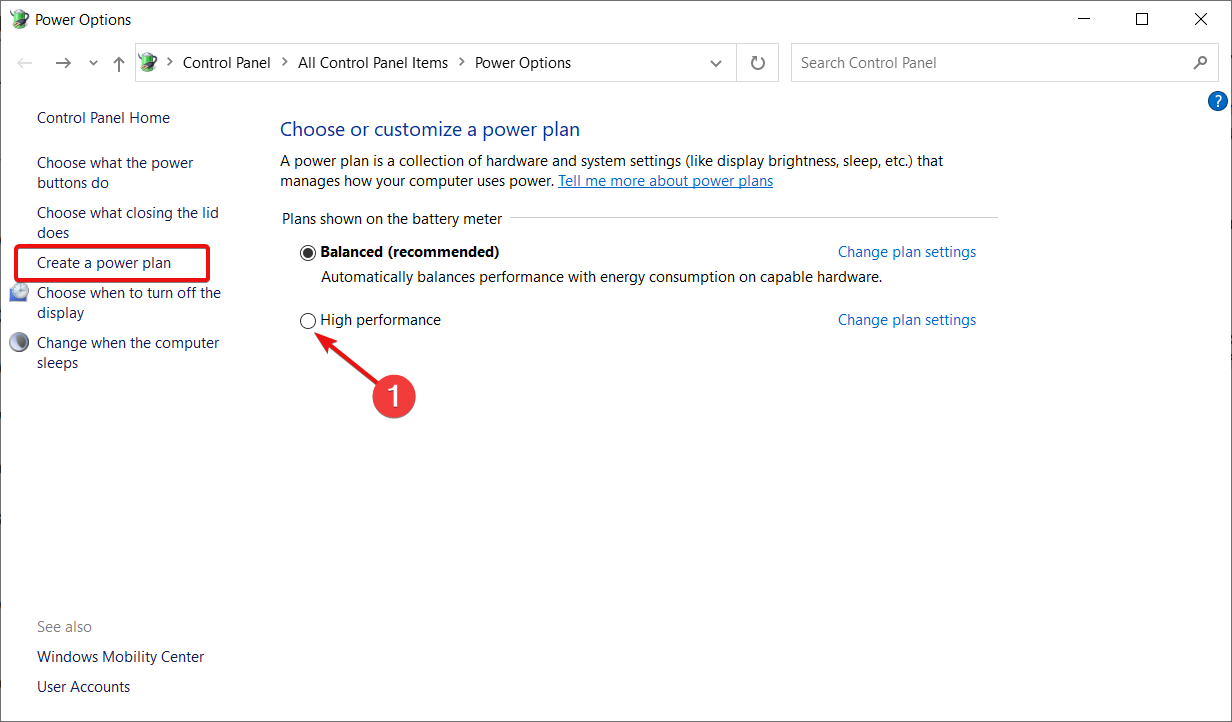
주로 노트북을 사용하는 경우 전원 절약 설정이 기계의 성능에 방해가 될 수 있으므로 이 솔루션은 이 문제를 해결합니다.
그러나 이 경우에는 전원 사용 설정을 따르기 위해 콘센트 근처에 있어야 합니다. 고성능 설정에서 게임을 하면 배터리가 빨리 소모됩니다.
6. 이러한 도구로 게임 성능 극대화하기
위에서 제공한 솔루션을 적용한 후에도 성능 향상이 필요하다면, 일부 전용 제3자 앱에서 추가 도움을 받을 수 있습니다.
우리는 게임 경험을 개선하기 위해 필요한 시스템 최적화를 가져올 최고의 앱을 선정했습니다.
Game Fire 6
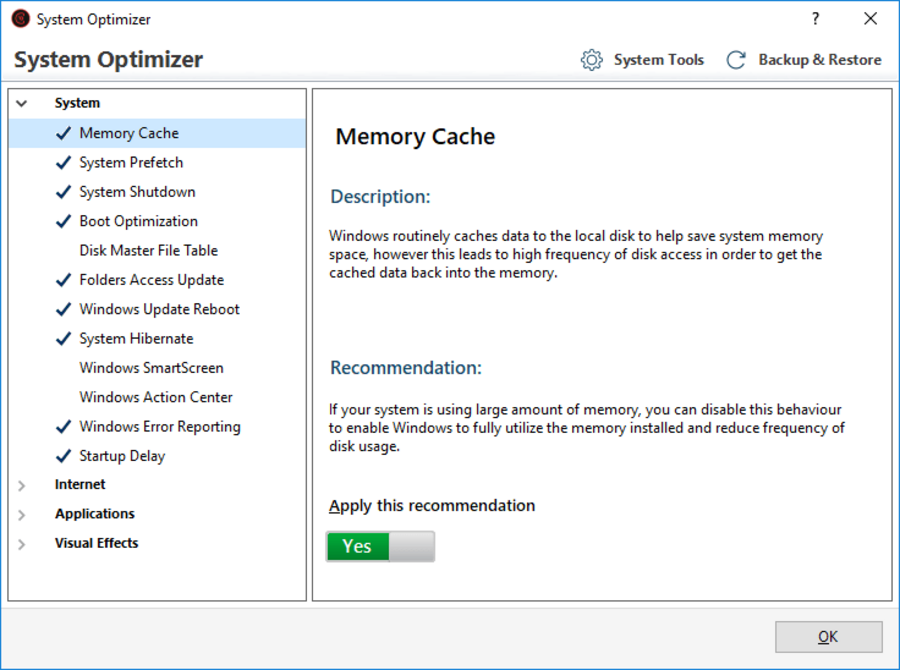 Game Fire 6는 Windows 컴퓨터를 위한 게임 최적화 소프트웨어입니다. 이 소프트웨어의 기본 작업은 시스템 자원 부담을 줄이고, 더 나은 FPS를 달성하며, 실시간 성능 최적화 등을 단 한 번의 클릭으로 수행하는 것입니다.
Game Fire 6는 Windows 컴퓨터를 위한 게임 최적화 소프트웨어입니다. 이 소프트웨어의 기본 작업은 시스템 자원 부담을 줄이고, 더 나은 FPS를 달성하며, 실시간 성능 최적화 등을 단 한 번의 클릭으로 수행하는 것입니다.
Game Fire 6는 두 가지 버전의 최적화 도구를 제공합니다. 기본 게임 최적화 기능이 있는 무료 버전과 추가 기능이 포함된 프리미엄 전문가 버전입니다.
소프트웨어는 실시간으로 작동하여 프로세스를 낮추고 유휴 자원을 게임에 할당하여 성능을 향상시킵니다. 이 소프트웨어는 CPU와 GPU 온도에 대한 실시간 정보를 제공하여 상황을 조절할 수 있도록 합니다.
자동 RAM 최적화, 시스템 설정 조정, 인터넷 및 네트워크 조정과 같은 강력한 최적화 도구를 통해 최적화 프로세스를 추가로 개인화할 수 있습니다.
Game Fire가 제공하는 보너스 기능은 사용자가 Steam과 같은 서비스에서 온라인으로 게임을 관리하거나 로컬 드라이브에서 게임을 관리할 수 있는 게임 관리자 패널입니다.
Game Fire는 PC에서 가능한 최고의 게임 성능을 추출하기 위해 모든 필수 기능이 갖춰진 잘 설계된 게임 최적화 프로그램입니다.
주요 기능 확인하기 :
- FPS 개선 기능
- 고급 시스템 최적화 기능
- 자동 RAM 최적화
- 사용하기 쉬운 친화적인 인터페이스
- 모든 게임을 추적할 수 있는 게임 관리자 패널
Wise Game Booster
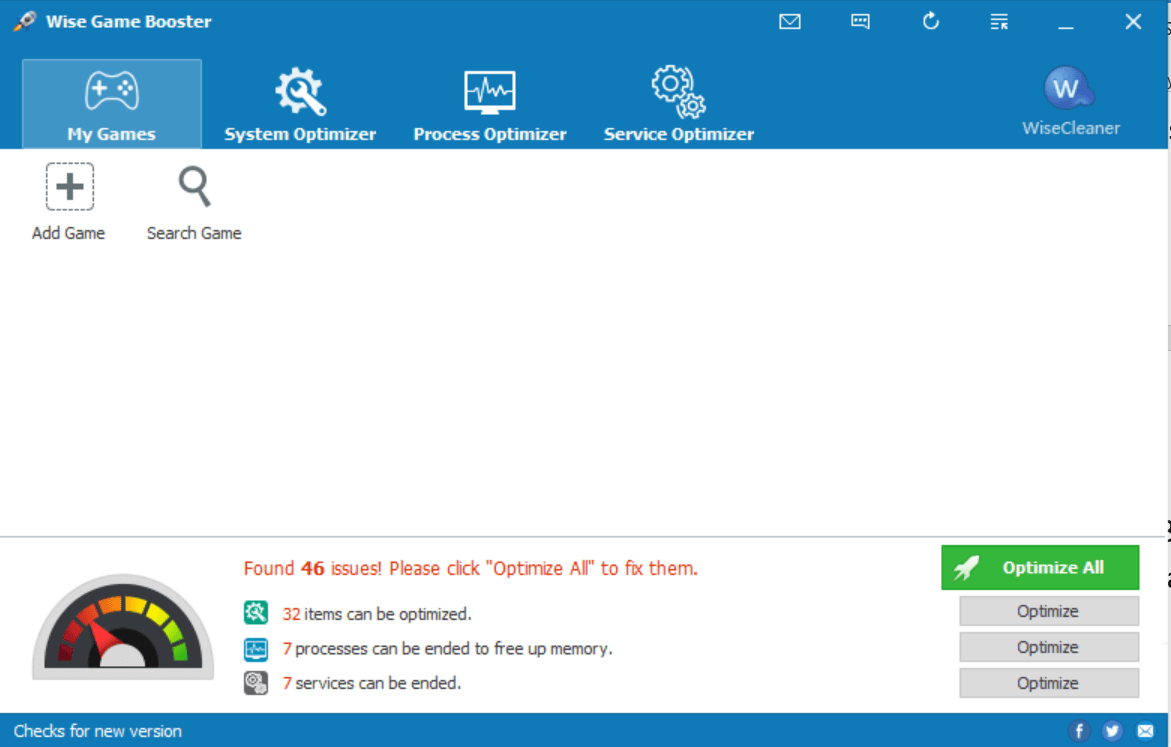 Wise Game Booster는 WiseCleaner에서 제공하는 무료 게임 최적화 도구로, 시작 앱을 닫고 임시 파일과 임시 데이터를 삭제하여 게임 성능을 자동으로 최적화하고 네트워크를 조정하여 온라인 멀티플레이어 게임 경험을 향상시킵니다.
Wise Game Booster는 WiseCleaner에서 제공하는 무료 게임 최적화 도구로, 시작 앱을 닫고 임시 파일과 임시 데이터를 삭제하여 게임 성능을 자동으로 최적화하고 네트워크를 조정하여 온라인 멀티플레이어 게임 경험을 향상시킵니다.
이 소프트웨어는 다운로드 및 설치가 완전히 무료입니다. 또한 몇 MB의 크기밖에 안 되므로 다운로드 및 설치가 속전속결로 진행됩니다.
Wise Game Booster를 처음 실행할 때 설치된 게임을 스캔합니다. 감지되지 않는 경우, 게임 추가 버튼을 클릭하여 수동으로 대시보드에 게임을 추가할 수 있습니다.
초기 스캔 후 개선된 성능을 위해 최적화를 권장하는 프로세스와 항목의 수를 표시합니다.
제안된 수정을 모두 한 번에 최적화할 수도 있고, 각 프로세스를 수동으로 선택하여 최적화할 수도 있습니다.
어떤 프로세스가 최적화되어야 하는지에 대한 자세한 정보를 보려면 시스템 최적화기 탭을 여세요. 여기서 각 프로세스를 수동으로 검색하고 선택할 수 있습니다.
프로세스 최적화기 탭으로 이동하면 CPU와 메모리를 상당히 소모하는 모든 프로세스가 표시됩니다. 웹 브라우저, 백그라운드 앱 등과 같은 프로세스입니다.
프로세스를 메모리 사용량과 CPU 사용량으로 정렬하고 프로세스를 종료하거나 제외할 수 있습니다.
Wise Game Booster는 광고 없는 유용한 최적화 유틸리티로, 괜찮은 게임 관리 및 최적화 도구를 제공합니다. 무료로 다운로드하여 시스템 성능을 향상시킬 수 있는지 확인해 보세요.
가장 중요한 기능 살펴보기 :
- 시작 앱을 종료합니다.
- 임시 파일과 임시 데이터를 삭제하여 불필요한 파일을 제거합니다.
- 컴퓨터에서 실행 중인 모든 프로세스를 표시합니다.
- 게임 관리 기능.
- 무료로 다운로드할 수 있습니다.
Razer Cortex
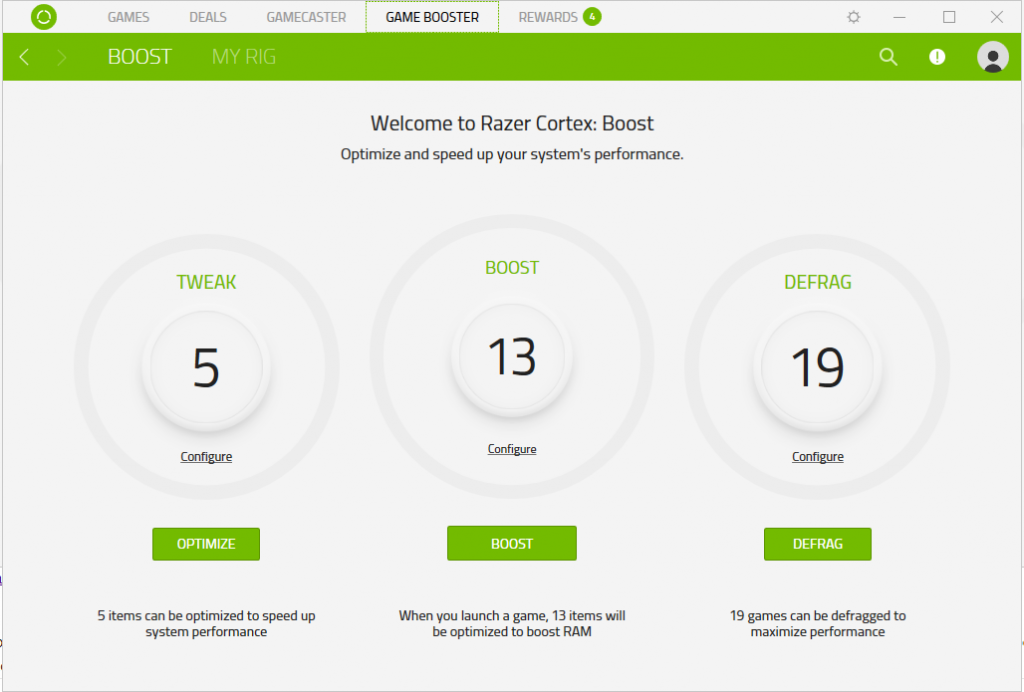 Razer Cortex는 인기 게임 컴퓨터 제조업체 Razer의 완전 무료 게임 최적화 도구입니다.
Razer Cortex는 인기 게임 컴퓨터 제조업체 Razer의 완전 무료 게임 최적화 도구입니다.
Cortex의 작동 방식은 프로세스와 서비스를 종료하여 자원을 최대한 활용하고 게임에 할당하여 성능을 개선하는 다른 최적화 도구와 유사합니다.
Razer Cortex는 전문 모드와 자동 모드를 제공합니다. 자동 모드는 추천 설정을 사용하여 PC를 최적화하며, 전문가 제어 모드는 최적화 프로세스를 완전히 제어할 수 있습니다.
이 소프트웨어의 크기는 100MB가 넘어서 설치가 인터넷 속도에 따라 시간이 걸릴 수 있습니다.
설치 중 두 개의 추가 Razor 소프트웨어를 설치할 수 있는 옵션이 있으며, 필요하지 않다면 무시하고 설치를 진행하세요.
게임 부스터 기능은 Steam 및 Origin을 포함한 모든 소스에서 게임을 시작할 때 자동으로 작동합니다. 플레이어가 게임에서 나가자마자 PC를 정상 상태로 복원합니다.
CPU 코어 기능은 두 가지 코어 모드를 사용하여 Windows OS와 기타 필수 애플리케이션을 마이크로 관리하여 게임 FPS를 극대화하려고 합니다.
Razer Cortex는 게임 플레이 중 PC의 게임 성능을 추적하여 사용자가 게임 설정을 조정하는 데 필요한 중요한 통찰력을 제공합니다.
Razer Cortex는 최적화 작업에 대한 절대적인 제어를 제공하면서 게임 성능을 높이기 위한 직관적인 소프트웨어입니다. 무료로 다운로드할 수 있는 점은 고급 사용자에게 매력적입니다.
주요 기능 검토하기 :
- 유용하지 않은 프로세스와 서비스를 종료합니다.
- PC 게임 성능 추적
- 게임 설정 조정에 도움을 줍니다.
- 자동 최적화 모드
- 무료로 다운로드하고 사용할 수 있습니다.
WTFast
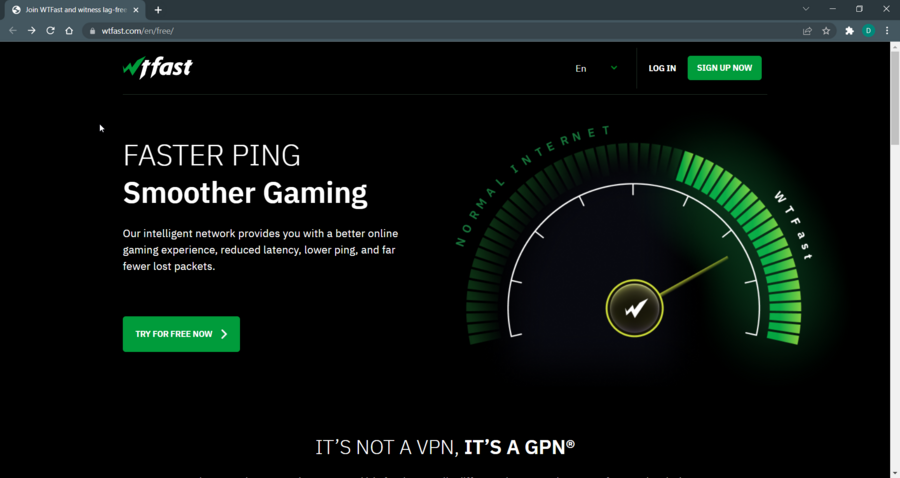 WTFast는 정확히 게임 최적화 소프트웨어라기보다는 게임 사용자들을 위한 VPN입니다. 온라인 게임 경험을 안정적이 되게 하기 위해 인터넷 연결을 최적화하는 데 도움이 됩니다.
WTFast는 정확히 게임 최적화 소프트웨어라기보다는 게임 사용자들을 위한 VPN입니다. 온라인 게임 경험을 안정적이 되게 하기 위해 인터넷 연결을 최적화하는 데 도움이 됩니다.
저지연, 낮은 핑 및 패킷 손실이 최소화되도록 하여 인터넷 연결이 자주 변동하더라도 부드러운 게임 경험을 제공한다고 주장합니다.
실시간 분석을 통해 게임 서버에서 어떤 일이 발생하는지 지켜볼 수 있습니다.
설치 후 가장 최적의 서버에 자동으로 연결하거나 수동으로 서버를 선택하는 것으로 시작할 수 있습니다.
회사는 48개국 이상에 200개 이상의 서버를 운영하여 사용자의 위치에 관계없이 안정적인 속도를 제공합니다.
서버를 사용하려면 소프트웨어에 어떤 온라인 게임을 플레이하고 싶은지 알려주어야 합니다. WTFast 서버에서 게임을 선택하거나 단순히 게임의 .exe 파일을 지정하여 직접 추가할 수 있습니다.
등록 후, WTFast는 게임을 시작할 때마다 자동으로 시작되어 트래픽을 해당 서버를 통해 게임에 라우팅합니다.
WTFast는 저지연, 낮은 핑 및 거의 제로 패킷 손실을 원하시는 온라인 게이머에게 유용합니다.
온라인 게임을 하지 않거나 좋은 인터넷 연결이 있어 핑 테스트와 다른 사항들에 신경 쓰지 않는다면 WTFast는 오프라인 게임 경험을 개선하는 데 큰 도움이 되지는 않습니다.
회사가 제공하는 14일 무료 체험을 꼭 이용해 보세요. 이것이 귀하에게 도움이 되는지 확인해 볼 수 있습니다.
주요 기능 살펴보기 :
- 인터넷 연결 최적화
- 48개국 이상에 200개 이상의 서버
- 간단하고 포괄적인 인터페이스
- 경험이 부족한 사용자도 쉽게 사용 가능합니다.
- 최고의 서버에 자동 연결
GameBoost
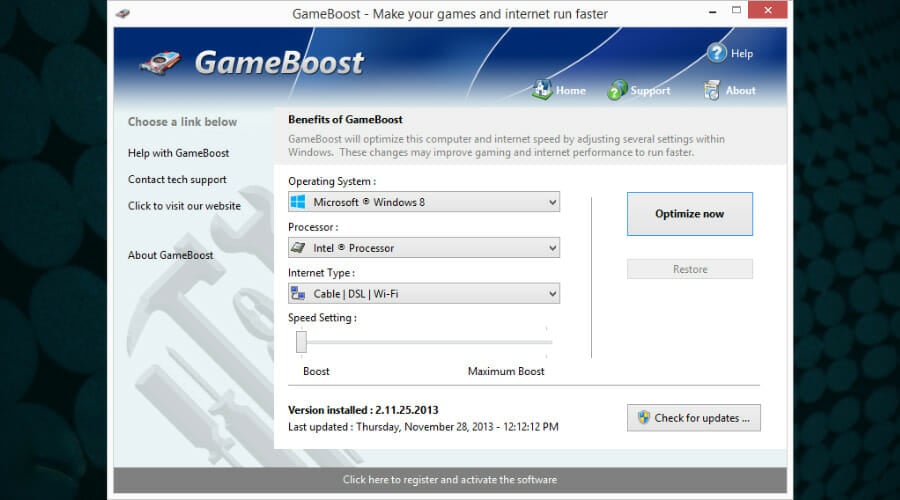 이 솔루션은 GameBoost로, PC와 인터넷 성능을 매우 빠르게 최적화할 수 있는 유용한 도구입니다. 이 프로그램을 선택함으로써 고사양 게임을 즐기기 위한 게임 경험을 향상시킬 수 있습니다.
이 솔루션은 GameBoost로, PC와 인터넷 성능을 매우 빠르게 최적화할 수 있는 유용한 도구입니다. 이 프로그램을 선택함으로써 고사양 게임을 즐기기 위한 게임 경험을 향상시킬 수 있습니다.
이 프로그램을 통해 게임의 품질을 높이고 PC 리소스를 최적화하여 실행 중인 게임에 최대의 성능을 제공합니다.
더 정확히 말하자면, 몇 번의 조작으로 FPS 성능, 게임의 유동성, 멀티플레이어 세션 중의 지연 또는 랙을 줄이는 차이를 느낄 수 있습니다.
이 도구는 하드웨어의 능력을 높여 게임 성능을 증가시키기 위해 시스템을 조정합니다.
따라서 메모리 사용을 개선하고 CPU, 하드 드라이브 액세스, GPU 속도 및 전반적인 인터넷 속도를 우선시합니다.
가장 최신의 리소스 소모가 많은 게임을 원하신다면, GameBoost를 사용하여 최고의 세상을 경험해보세요. 또한 안전한 선택이므로 치팅 탐지 소프트웨어에 대해 걱정할 필요가 없습니다.
이 프로그램의 가장 좋은 기능 중 일부는 CPU 우선 순위 지정, 더 빠른 게임 그래픽, 게임에 대한 패칭이 필요 없다는 점입니다.
결국, 이 유용한 도구 덕분에 Assassin’s Creed와 같은 놀라운 게임을 최고 품질로 플레이하면서 결코 후회하지 않을 것입니다.
가장 중요한 기능 중 일부를 살펴보세요 :
- 빠른 PC 및 인터넷 최적화
- CPU 우선 순위 지정, 더 빠른 게임 그래픽, 게임에 대한 패칭 필요 없음
- 리소스 소모가 큰 게임에 적합
- 자동 FPS 개선
- 고급 소프트웨어 기반 오버클럭 기능
⇒GameBoost 받기
MSI AfterBurner
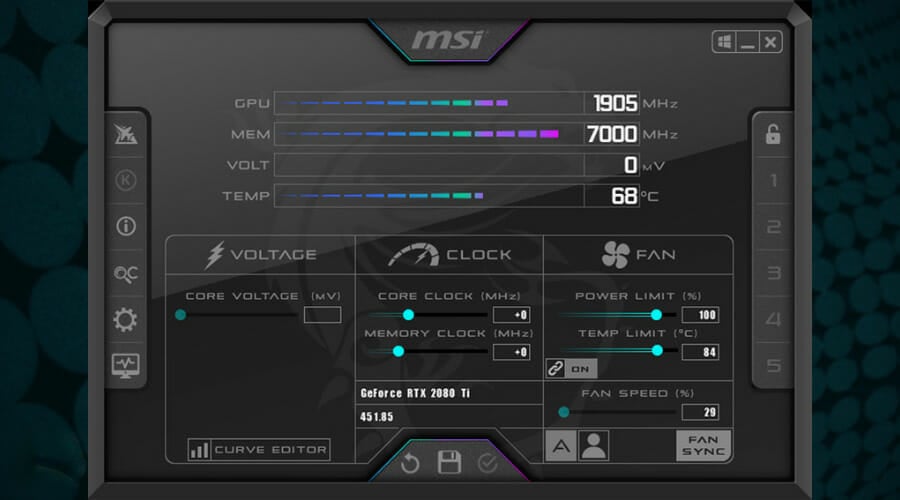 MSI AfterBurner는 게임 최적화 도구가 아니라 게임 PC 제조업체의 GPU 오버클럭 유틸리티입니다.
MSI AfterBurner는 게임 최적화 도구가 아니라 게임 PC 제조업체의 GPU 오버클럭 유틸리티입니다.
능력이 강력한 PC가 있지만 하드웨어를 완전히 활용할 수 없다면, GPU를 추천 주파수로 오버클러킹하여 게임 경험을 향상시키고 더 나은 성능을 얻어볼 수 있습니다.
MSI AfterBurner는 다목적 유틸리티입니다. 오버클럭 기능 외에도 벤치마크 테스트를 수행하는 데에도 사용될 수 있습니다.
RTX 20 시리즈 전용 OCR 스캐너가 있어 카드의 가장 안정적인 오버클록 설정을 찾아줄 수 있으며, GPU 사용량과 GPU 온도를 체크할 수 있는 하드웨어 모니터와 게임 플레이를 기록할 수 있는 화면 녹화 유틸리티가 함께 제공됩니다.
AfterBurner는 GPU 클록 주파수를 오버클럭하여 하드웨어 성능을 향상시키는 강력한 오버클럭 유틸리티입니다.
따라서 이 솔루션을 활용하여 PC 리소스를 관리하고 신뢰할 수 있는 지원을 통해 그래픽을 구출할 수 있습니다.
MSI AfterBurner의 최고 기능 확인하기 :
- 강력한 오버클럭 유틸리티
- OCR 스캐너 (RTX 20 시리즈 전용)
- 벤치마크 테스트
- GPU 사용량 및 GPU 온도를 모니터링하는 하드웨어 모니터
- 무료로 다운로드하고 사용할 수 있습니다.
⇒MSI AfterBurner 받기
게임 부스터 프로그램은 게임을 할 때 불필요한 백그라운드 프로그램을 종료하여 시스템 부하를 줄이는 데 주로 초점을 맞춥니다.
그러나 게임 부스터의 성능은 매우 주관적이며 컴퓨터마다 다릅니다. 이 주제에 대해 더 알아보기
- Windows 10/11 PC를 위한 최고의 게임 부스터 소프트웨어
- Windows 10의 노트북에서 FPS를 증가시키는 방법
- 활성화해야 하는 최고의 Windows 11 게임 설정
게임 성능 향상의 추가 방법
대부분의 경우 성능 문제는 삭제된 파일 및 프로그램에서 남겨진 소프트웨어 쓰레기 또는 열 문제로 인해 발생합니다.
열 문제는 CPU에 열 전도제를 재도포하거나, CPU와 케이스 팬의 먼지를 깨끗하게 청소하여 공기 흐름을 개선하거나, HDD에서 SSD로 하드 드라이브를 업그레이드하거나, 단순히 더 높은 RPM의 HDD 스토리지 장치를 구입하여 해결할 수 있습니다. 반면 소프트웨어 문제는 자원 소모가 큰 불필요한 앱을 종료하기 위해 게임 최적화 소프트웨어가 필요합니다.
게임 부스터는 그렇지 않은 경우에 비해 일반 사용자가 발견하기 어려운 프로세스를 종료하여 소프트웨어 문제의 일부에 대한 해결책을 제공합니다.
이제 다양한 옵션이 있으므로 제안된 게임 부스터를 다운로드하고 실행하여 PC에 소프트웨어 문제가 있는지 또는 하드웨어 업그레이드가 필요한지 확인할 수 있는 좋은 시점입니다.
오버클럭에 대한 지식이 있는 경우, PC의 하드웨어를 최대한 활용하여 하드웨어에서 필요한 성능을 끌어낼 수 있습니다.
그러나 오버클럭을 잘 알지 못한다면 전문가에게 도움을 받으세요. 직접 하는 것은 CPU 및 기타 구성 요소에 손상을 줄 수 있습니다.
시스템을 최적화하고 위협으로부터 보호하려면 Microsoft PC Manager를 사용할 수 있으며, 한 번의 클릭으로 PC 성능을 향상시킬 수 있습니다.
이 프로세스를 더 간단하게 만들고 싶다면, 게임을 위한 최고의 PC 최적화 소프트웨어에 대한 가이드를 확인해 보세요.
브라우저 게임을 하는 분들을 위해 최고의 게임 성능 브라우저를 마련했습니다.













